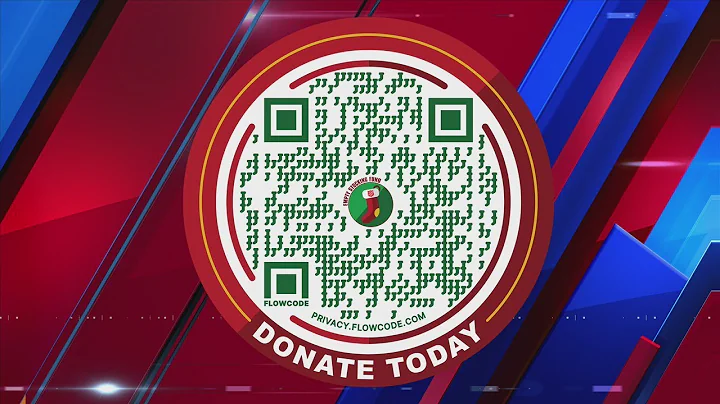Flytta och omlokera rader och kolumner i Excel
Innehållsförteckning:
- Introduktion
- Hur man flyttar rader och kolumner i en kalkylblad
- Flytta rader
- Metod 1: Klicka och dra
- Metod 2: Använda skifttangenten
- Flytta kolumner
- Metod 1: Klicka och dra
- Metod 2: Använda skifttangenten
- Slutsats
- Resurser
Hur man flyttar rader och kolumner i en kalkylblad
Att kunna flytta rader och kolumner i ett kalkylblad kan vara en användbar funktion när man vill omarrangera data eller organisera information enklare. I den här artikeln kommer vi att gå igenom några olika sätt att flytta rader eller kolumner inom ett kalkylblad i ABC-företagets verktyg.
1. Flytta rader
1.1 Metod 1: Klicka och dra
En enkel metod för att flytta rader är att använda funktionen "klicka och dra". Du kan göra detta genom att följa dessa steg:
- Markera raden (eller raderna) som du vill flytta.
- Placera muspekaren över kanten av den markerade raden tills du ser en fyrvägspil.
- Håll vänster musknapp nedtryckt och dra rader uppåt eller nedåt för att flytta dem.
- Släpp musknappen när du har nått den önskade positionen.
Fördelar:
- Enkel metod som är lätt att använda.
Nackdelar:
- Om du släpper musen för snabbt utan att hamna på den önskade positionen kan du råka ersätta befintliga data.
1.2 Metod 2: Använda skifttangenten
En annan metod för att flytta rader är att använda skifttangenten. Denna metod kan vara användbar när du vill flytta en rad utan att riskera att ersätta befintliga data. Följ dessa steg:
- Markera raden (eller raderna) som du vill flytta.
- Placera muspekaren över kanten av den markerade raden tills du ser en fyrvägspil.
- Håll ned skifttangenten och klicka sedan på vänster musknapp.
- Dra rader uppåt eller nedåt för att flytta dem.
- Släpp den vänstra musknappen följt av skifttangenten när du har nått den önskade positionen.
Fördelar:
- Flyttar rader utan att riskera att ersätta befintliga data.
Nackdelar:
- Kräver användning av skifttangenten, vilket kan vara ovanligt för vissa användare.
2. Flytta kolumner
2.1 Metod 1: Klicka och dra
För att flytta kolumner kan du använda samma "klicka och dra" -metod som för att flytta rader. Följ dessa steg:
- Markera kolumnen (eller kolumnerna) som du vill flytta.
- Placera muspekaren över kanten av den markerade kolumnen tills du ser en fyrvägspil.
- Håll vänster musknapp nedtryckt och dra kolumnen till höger eller vänster för att flytta den.
- Släpp musknappen när du har nått den önskade positionen.
Fördelar:
- Enkel metod som är lätt att använda.
Nackdelar:
- Om du släpper musen för snabbt utan att hamna på den önskade positionen kan du råka ersätta befintliga data.
2.2 Metod 2: Använda skifttangenten
Alternativt kan du använda skifttangenten för att flytta kolumner och undvika att ersätta befintliga data. Följ dessa steg:
- Markera kolumnen (eller kolumnerna) som du vill flytta.
- Placera muspekaren över kanten av den markerade kolumnen tills du ser en fyrvägspil.
- Håll ned skifttangenten och klicka sedan på vänster musknapp.
- Dra kolumnen till höger eller vänster för att flytta den.
- Släpp den vänstra musknappen följt av skifttangenten när du har nått den önskade positionen.
Fördelar:
- Flyttar kolumner utan att riskera att ersätta befintliga data.
Nackdelar:
- Kräver användning av skifttangenten, vilket kan vara ovanligt för vissa användare.
3. Slutsats
Att kunna flytta rader och kolumner inom ett kalkylblad är en användbar färdighet som kan hjälpa till att organisera data och göra arbetsflödet smidigare. Genom att använda de olika metoderna som vi har beskrivit kan du enkelt och säkert flytta data efter behov.
4. Resurser
Här är några resurser som kan vara användbara för att lära dig mer om att flytta och manipulera data i kalkylblad:
- ABC-företagets supportdokumentation: [länk till supportdokumentation]
- Excel tutorials: [länk till Excel-tutorials]
- Online forum för kalkylblad: [länk till online forum]
Höjdpunkter
- Lär dig att flytta rader och kolumner inom ett kalkylblad.
- Metod 1: Klicka och dra.
- Metod 2: Använda skifttangenten.
- Undvik att ersätta befintliga data genom att använda skifttangenten.
- Resurser för att lära dig mer.
Vanliga frågor (FAQ)
Q: Kan jag flytta flera rader eller kolumner samtidigt?
A: Ja, du kan markera och flytta flera rader eller kolumner samtidigt genom att följa samma metoder som beskrivs ovan.
Q: Vad händer om jag råkar släppa musknappen för snabbt och ersätta befintliga data?
A: Om du råkar släppa musknappen för tidigt och ersätta befintliga data kan du använda ångra-funktionen (Ctrl + Z) för att återställa ändringen.
Q: Kan jag använda samma metoder för att flytta data i andra kalkylbladsprogram som Google Sheets eller Numbers?
A: Ja, principerna för att flytta rader och kolumner är liknande i de flesta kalkylbladsprogram, inklusive Google Sheets och Numbers.
Q: Finns det några risker med att flytta rader och kolumner i ett kalkylblad?
A: Det finns alltid en risk för att råka ersätta befintliga data om inte rätt försiktighet tas. Se till att dubbelkolla ändringarna innan du sparar ditt arbete.
Q: Kan jag flytta rader eller kolumner över olika kalkylblad?
A: Ja, du kan kopiera och klistra in rader eller kolumner mellan olika kalkylblad inom samma arbetsbok.
 WHY YOU SHOULD CHOOSE Proseoai
WHY YOU SHOULD CHOOSE Proseoai